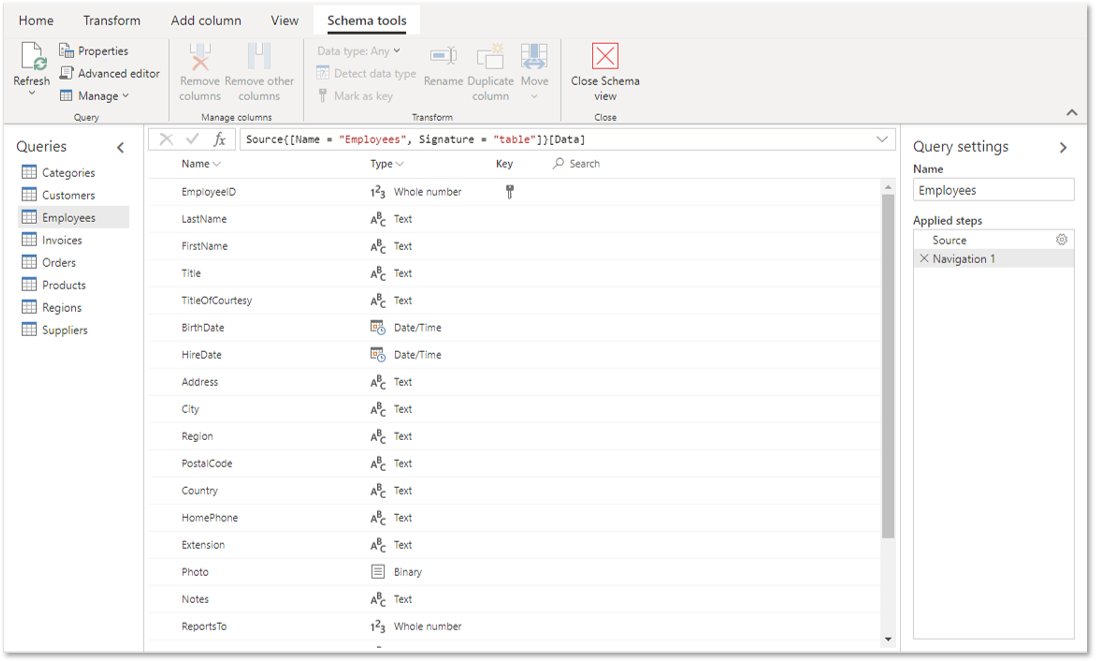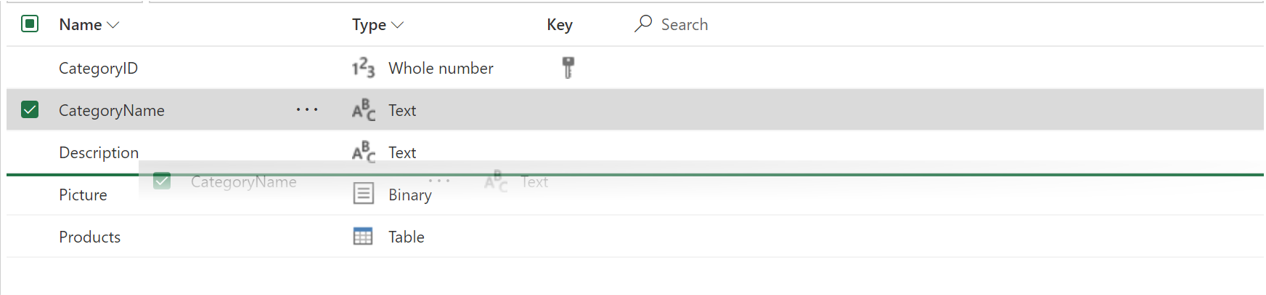หมายเหตุ
การเข้าถึงหน้านี้ต้องได้รับการอนุญาต คุณสามารถลอง ลงชื่อเข้าใช้หรือเปลี่ยนไดเรกทอรีได้
การเข้าถึงหน้านี้ต้องได้รับการอนุญาต คุณสามารถลองเปลี่ยนไดเรกทอรีได้
มุมมอง Schema ได้รับการออกแบบมาเพื่อเพิ่มประสิทธิภาพโฟลว์ของคุณเมื่อทํางานกับการดําเนินการระดับ Schema โดยวางข้อมูลคอลัมน์ของคิวรีไว้ด้านหน้าและตรงกลาง มุมมอง Schema ให้การโต้ตอบตามบริบทเพื่อกําหนดโครงสร้างข้อมูลของคุณ และการดําเนินการที่มีเวลาแฝงต่ํากว่า เนื่องจากต้องการเพียงการคํานวณข้อมูลเมตาของคอลัมน์ ไม่ใช่ผลลัพธ์ข้อมูลที่สมบูรณ์
บทความนี้จะแนะนําคุณเกี่ยวกับมุมมอง Schema และความสามารถที่มีให้
Note
คุณลักษณะมุมมอง Schema พร้อมใช้งานสําหรับ Power Query Online เท่านั้น
Overview
เมื่อทํางานกับชุดข้อมูลที่มีหลายคอลัมน์งานง่ายๆอาจยุ่งยากอย่างไม่น่าเชื่อเพราะแม้แต่การค้นหาคอลัมน์ที่ถูกต้องโดยการเลื่อนและแยกวิเคราะห์ข้อมูลทั้งหมดในแนวนอนก็ไม่มีประสิทธิภาพ มุมมอง Schema จะแสดงข้อมูลคอลัมน์ของคุณในรายการที่ง่ายต่อการแยกวิเคราะห์และโต้ตอบ ทําให้การทํางานกับ Schema ของคุณง่ายกว่าที่เคย
นอกเหนือจากประสบการณ์การจัดการคอลัมน์ที่ปรับให้เหมาะสมแล้ว ประโยชน์หลักอีกประการหนึ่งของมุมมอง Schema คือการแปลงมีแนวโน้มที่จะให้ผลลัพธ์เร็วขึ้น ผลลัพธ์เหล่านี้เร็วขึ้นเนื่องจากมุมมองนี้ต้องการเฉพาะข้อมูลคอลัมน์ที่จะคํานวณแทนการแสดงตัวอย่างข้อมูล ดังนั้นแม้แต่การทํางานกับคิวรีที่ทํางานเป็นเวลานานด้วยคอลัมน์ไม่กี่คอลัมน์ก็จะได้รับประโยชน์จากการใช้มุมมองสคีมา
คุณสามารถเปิดมุมมอง Schema ได้โดยเลือก มุมมอง Schema ในแท็บ มุมมอง เมื่อคุณพร้อมที่จะทํางานกับข้อมูลของคุณอีกครั้ง คุณสามารถเลือก มุมมองข้อมูล เพื่อย้อนกลับได้
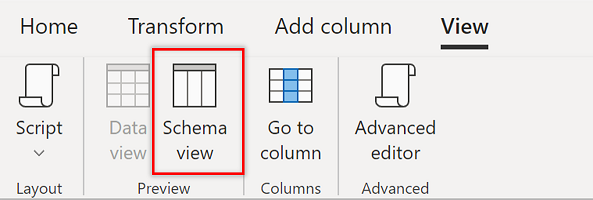
การจัดลําดับคอลัมน์ใหม่
งานทั่วไปอย่างหนึ่งเมื่อทํางานกับ Schema ของคุณคือการจัดลําดับคอลัมน์ใหม่ ในมุมมองสคีมาสามารถทําได้ง่ายๆ โดยการลากคอลัมน์ในรายการและวางในตําแหน่งที่ถูกต้องจนกว่าคุณจะได้ลําดับคอลัมน์ที่ต้องการ
การใช้การแปลง
สําหรับการเปลี่ยนแปลงขั้นสูงเพิ่มเติมใน Schema ของคุณ คุณสามารถค้นหาการแปลงระดับคอลัมน์ที่ใช้บ่อยที่สุดได้เพียงปลายนิ้วสัมผัสโดยตรงในรายการและในแท็บ เครื่องมือ Schema นอกจากนี้ คุณยังสามารถใช้การแปลงที่มีอยู่ในแท็บอื่นๆ บน Ribbon ได้อีกด้วย